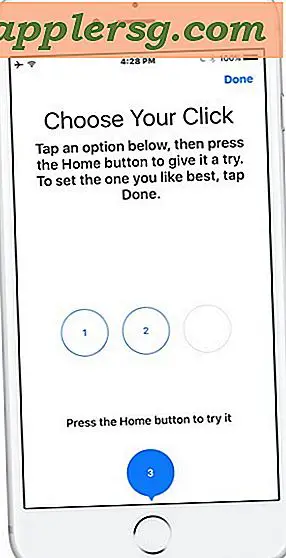So legen Sie Filme auf einen pandigitalen Bilderrahmen
Obwohl Pandigital Bilderrahmen auf Bilder und Diashows ausgerichtet sind, unterstützen die meisten digitalen Bilderrahmen, die Pandigital anbietet, Audio- und Videodateien sowie Bilder. Die Bilderrahmen von Pandigital verwenden das platzsparende Motion JPEG-Format (M-JPEG), um Filme für die Wiedergabe zu verpacken. Und es ist ziemlich einfach, Ihre Filme auf einen Pandigital-Fotorahmen zu legen – es ist genauso einfach wie das Hinzufügen von Fotos zu Ihrem Rahmen.
Schritt 1
Konvertieren Sie Ihre Filmdateien mit einem Videokonverter wie MJ Pegger 2 oder Oxelon Media Converter in das Motion JPEG (M-JPEG)-Format (siehe Ressourcen). Importieren Sie Ihr Video in den Videokonverter, stellen Sie die Ausgabe als "Motion JPEG (M-JPEG)" ein und klicken Sie dann auf die Option "Konvertieren".
Schritt 2
Legen Sie eine Speicherkarte – eine von Ihrem Pandigital-Modell unterstützte – in den Speicherkartenleser Ihres Computers ein. Wählen Sie im angezeigten AutoPlay-Menü die Option "Ordner öffnen, um Dateien anzuzeigen".
Schritt 3
Ziehen Sie die konvertierten M-JPEG-Dateien per Drag & Drop in den Ordner der Speicherkarte. Entfernen Sie die Karte aus dem Computer, nachdem alle Dateien auf die Speicherkarte übertragen wurden. Setzen Sie die Speicherkarte in den Speicherkartensteckplatz Ihres Pandigital-Bilderrahmens ein.
Schritt 4
Verwenden Sie entweder Ihre Fernbedienung oder die Tasten am Rahmen selbst, um zum Menüpunkt "Video" zu navigieren. Der Pfad lautet Exit > Setup > Video für 7-, 8- und 10-Zoll-Modelle und Setup > Video für 15-Zoll-Frames.
Verwenden Sie die Pfeiltasten, um ein Video auszuwählen und drücken Sie "Enter", um es abzuspielen.